ກ່ອງຕັ້ງເທິງ ຂະຫຍາຍຄວາມສາມາດຂອງໂທລະພາບ. ໂທລະພາບເກົ່າອາດຈະບໍ່ຍອມຮັບສັນຍານ DVB-T2. ຊ່ອງທາງທີ່ທັນສະໄຫມແມ່ນອອກອາກາດໃນຮູບແບບນີ້.
ໃນກໍລະນີນີ້, ມັນເປັນມູນຄ່າທີ່ຈະເຊື່ອມຕໍ່ກ່ອງທີ່ກໍານົດໄວ້ເທິງທີ່ສາມາດຖອດລະຫັດສັນຍານດິຈິຕອນແລະປ່ຽນເປັນອະນາລັອກ. ນອກນັ້ນຍັງມີກ່ອງຕັ້ງເທິງສໍາລັບ DVB-C ( ສາຍໂທລະພາບ ), DVB-S ( ໂທລະພາບດາວທຽມ ) ແລະປ່ອງກໍານົດເທິງທີ່ມີຮູບແບບການປະຕິບັດລວມ. ກ່ອງຕັ້ງເທິງອັດສະລິຍະ ( TV-Box ) ຄວນຖືກຈັດໃສ່ໃນປະເພດແຍກຕ່າງຫາກ. ພວກເຂົາສາມາດເຊື່ອມຕໍ່ໂທລະພາບກັບອິນເຕີເນັດຢ່າງແທ້ຈິງ. DVB-T2 ແລະ DVB-S2 set-top boxes ຕ້ອງການເສົາອາກາດທີ່ຈະເຮັດວຽກຢ່າງຖືກຕ້ອງ. ຂໍ້ມູນຈໍາເພາະຄວນໄດ້ຮັບການກວດສອບກັບທີ່ປຶກສາຫຼືຜູ້ທີ່ມີປະສົບການກັບອຸປະກອນເຫຼົ່ານີ້: ຄຸນນະພາບຂອງສັນຍານແມ່ນຂຶ້ນກັບພູມສັນຖານ, ຈໍານວນເຮືອນໃກ້ຄຽງ, ທິດທາງຂອງເສົາອາກາດແລະປັດໃຈອື່ນໆ. [caption id="attachment_7172" align="aligncenter" width="610"]
ທ່ານຕ້ອງການຫຍັງເພື່ອເຊື່ອມຕໍ່ set-top box ກັບໂທລະພາບ?
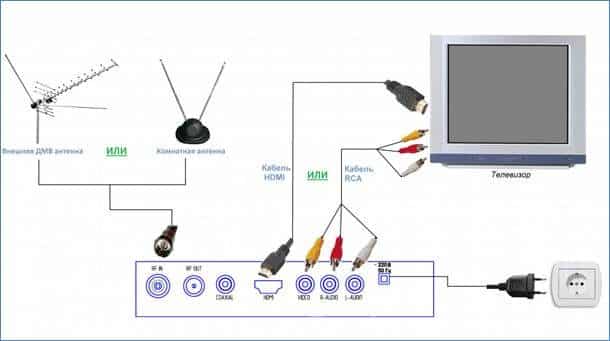 ມາດຕະຖານການກະຈາຍສຽງ DVB-T2
ມາດຕະຖານການກະຈາຍສຽງ DVB-T2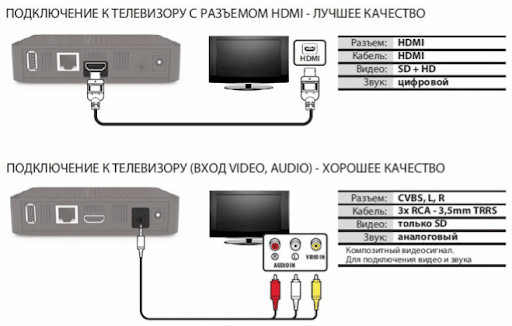
ເພື່ອກໍານົດປະເພດຂອງສາຍທີ່ຈະເຊື່ອມຕໍ່, ທ່ານຈໍາເປັນຕ້ອງເບິ່ງຢູ່ດ້ານຫລັງຂອງໂທລະພາບແລະກວດເບິ່ງການໂຕ້ຕອບທີ່ຈໍາເປັນຫຼືກວດເບິ່ງພວກມັນຢູ່ໃນຄໍາແນະນໍາສໍາລັບໂທລະພາບ.
ຂອບເຂດການຈັດສົ່ງກ່ອງຕັ້ງໂທລະທັດ-ສາຍເຄເບີ້ນ
ໃນຊຸດ, ນອກເຫນືອໄປຈາກກ່ອງ set-top ຕົວຂອງມັນເອງ, ທ່ານສາມາດເບິ່ງສາຍໄຟຈໍານວນຫນຶ່ງສໍາລັບການເຊື່ອມຕໍ່ກັບໂທລະພາບຕ່າງໆ. ຕົວຢ່າງ, ຊຸດດັ່ງກ່າວອາດມີສາຍ HDMI, RCA, SCART ແລະ S-Video
- HDMI 1.2 – ອະນຸຍາດໃຫ້ທ່ານສາມາດອອກຮູບພາບ FHD.
- HDMI 4 – ອະນຸຍາດໃຫ້ທ່ານສະແດງຮູບພາບ 4K ໃນອັດຕາເຟມຂອງ 30 fps.
- HDMI 0 – ອະນຸຍາດໃຫ້ທ່ານສາມາດອອກຮູບພາບ 4K ໃນອັດຕາເຟມຂອງ 60 fps.
 HDMI ເປັນອິນເຕີເຟດດິຈິຕອລທີ່ຊ່ວຍໃຫ້ທ່ານສາມາດເຊື່ອມຕໍ່ກ່ອງຕັ້ງເທິງກັບໂທລະພາບລຸ້ນໃໝ່, ແລະຍັງມີສາຍສຽງອ້ອມຮອບ. ສໍາລັບໂທລະທັດຮຸ່ນເກົ່າ, ມີການໂຕ້ຕອບ SCART ແບບອະນາລັອກ, ເຊິ່ງມີລັກສະນະເປັນຕົວເຊື່ອມຕໍ່ສີ່ຫລ່ຽມກວ້າງ, S-VIDEO, ເຊິ່ງມີລັກສະນະເປັນຕົວເຊື່ອມຕໍ່ສີດໍາທີ່ມີ plug ຢູ່ໃຈກາງແລະ RCA, ເຊິ່ງມີລັກສະນະສາມສີ (ສີເຫຼືອງ, ສີຂາວແລະ. ສີແດງ) ສຽບ tulip.
HDMI ເປັນອິນເຕີເຟດດິຈິຕອລທີ່ຊ່ວຍໃຫ້ທ່ານສາມາດເຊື່ອມຕໍ່ກ່ອງຕັ້ງເທິງກັບໂທລະພາບລຸ້ນໃໝ່, ແລະຍັງມີສາຍສຽງອ້ອມຮອບ. ສໍາລັບໂທລະທັດຮຸ່ນເກົ່າ, ມີການໂຕ້ຕອບ SCART ແບບອະນາລັອກ, ເຊິ່ງມີລັກສະນະເປັນຕົວເຊື່ອມຕໍ່ສີ່ຫລ່ຽມກວ້າງ, S-VIDEO, ເຊິ່ງມີລັກສະນະເປັນຕົວເຊື່ອມຕໍ່ສີດໍາທີ່ມີ plug ຢູ່ໃຈກາງແລະ RCA, ເຊິ່ງມີລັກສະນະສາມສີ (ສີເຫຼືອງ, ສີຂາວແລະ. ສີແດງ) ສຽບ tulip.
ຖ້າທ່ານໃຊ້ອິນເຕີເຟດໃດໆເຫຼົ່ານີ້, ຄວາມລະອຽດສູງສຸດຈະເປັນ 768 x 576 pixels, ແລະອັດຕາເຟຣມຈະຖືກຈໍາກັດຢູ່ທີ່ 25 fps.
ກ່ອງໂທລະພາບຈໍານວນຫຼາຍມີພອດ USB ທີ່ຊ່ວຍໃຫ້ທ່ານສາມາດເຊື່ອມຕໍ່ໄດ້, ຕົວຢ່າງເຊັ່ນ USB flash drive ແລະຫຼິ້ນມັນຕິມີເດຍໃດໆ (ເພງ, ວິດີໂອ, ຮູບພາບ). ເພື່ອຫຼິ້ນເນື້ອຫາ FHD ຢູ່ທີ່ຄວາມລະອຽດ 1920×1080, USB 2.0 flash drive ໃດກໍ່ພຽງພໍ, ແຕ່ສໍາລັບຄວາມລະອຽດ 4K, ເຊິ່ງແມ່ນ 3840×2160, ທ່ານຈໍາເປັນຕ້ອງມີ USB 3.1 ຮຸ່ນທີສອງ (gen2) drive ທີ່ມີແບນວິດຢ່າງຫນ້ອຍ 20 gigabits ຕໍ່ວິນາທີ. ມັນຍັງເປັນມູນຄ່າທີ່ຈື່ໄວ້ວ່າມີພຽງແຕ່ການຄວບຄຸມຫ່າງໄກສອກຫຼີກທີ່ປະກອບດ້ວຍກ່ອງຕັ້ງເທິງສໍາລັບການຮັບຊ່ອງໂທລະພາບດິຈິຕອນ. ແຕ່ຊຸດທີ່ມີກ່ອງຕັ້ງຢູ່ເທິງສຸດສໍາລັບການກະຈາຍສັນຍານດາວທຽມຍັງປະກອບດ້ວຍຊຸດສາຍໄຟທີ່ຈໍາເປັນເພື່ອເຊື່ອມຕໍ່ເສົາອາກາດ, ແລະຕົວຖອດລະຫັດ.
ມັນຍັງເປັນມູນຄ່າທີ່ຈື່ໄວ້ວ່າມີພຽງແຕ່ການຄວບຄຸມຫ່າງໄກສອກຫຼີກທີ່ປະກອບດ້ວຍກ່ອງຕັ້ງເທິງສໍາລັບການຮັບຊ່ອງໂທລະພາບດິຈິຕອນ. ແຕ່ຊຸດທີ່ມີກ່ອງຕັ້ງຢູ່ເທິງສຸດສໍາລັບການກະຈາຍສັນຍານດາວທຽມຍັງປະກອບດ້ວຍຊຸດສາຍໄຟທີ່ຈໍາເປັນເພື່ອເຊື່ອມຕໍ່ເສົາອາກາດ, ແລະຕົວຖອດລະຫັດ.
ອຸປະກອນເພີ່ມເຕີມສໍາລັບ set-top boxes
ຖ້າທ່ານບໍ່ເຄີຍຈັດການກັບ set-top boxes ມາກ່ອນແລະບໍ່ຮູ້ວິທີການຕັ້ງຄ່າມັນຢ່າງຖືກຕ້ອງ, ທ່ານສາມາດຊື້ຊຸດຂອງ set-top boxes ແລະແປ້ນພິມໄຮ້ສາຍດ້ວຍຫນູ. ຊຸດດັ່ງກ່າວສາມາດພົບໄດ້ເລື້ອຍໆກັບແບບທີ່ນິຍົມ, ເຊິ່ງເລີ່ມຕົ້ນຈາກ 5000 rubles. ເມົ້າຈະຊ່ວຍໃຫ້ທ່ານເຄື່ອນຍ້າຍໄປມາໃນສ່ວນຕິດຕໍ່ຂອງຄອນໂຊໄດ້ໄວຂຶ້ນ, ແລະແປ້ນພິມຈະຊ່ວຍໃຫ້ທ່ານພິມຂໍ້ຄວາມໄດ້ໄວຂຶ້ນ. ນອກຈາກນີ້, ອຸປະກອນເສີມເພີ່ມເຕີມປະກອບມີປະເພດຕ່າງໆຂອງສາຍໄຟຂະຫຍາຍ, ອະແດບເຕີ, ຕົວແຍກແລະຕົວແຍກ, ເຊິ່ງສາມາດເປັນປະໂຫຍດສໍາລັບການເຊື່ອມຕໍ່ໂທລະພາບຫຼາຍໆຄັ້ງໃນເວລາດຽວກັນ. ວິທີເຊື່ອມຕໍ່ໂທລະພາບສອງເຄື່ອງກັບກ່ອງຕັ້ງໂຕະດິຈິຕອນ Tricolor : ພວກເຮົາເຊື່ອມຕໍ່ໂທລະພາບທີ່ທັນສະໄຫມກັບໂທລະພາບໂດຍໃຊ້ຕົວເຊື່ອມຕໍ່ HDMI:
ວິທີການເຊື່ອມຕໍ່ set-top box ກັບໂທລະພາບໃຫມ່ແລະເກົ່າໂດຍຜ່ານ HDMI connectors, tulips-RCA, SCART
 ພອດ HDMI TV ສໍາລັບເຊື່ອມຕໍ່ກ່ອງຕັ້ງເທິງ
ພອດ HDMI TV ສໍາລັບເຊື່ອມຕໍ່ກ່ອງຕັ້ງເທິງ
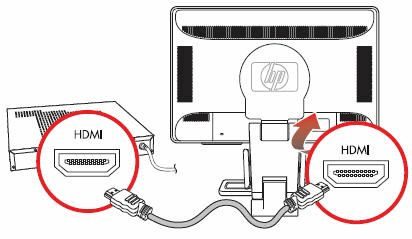

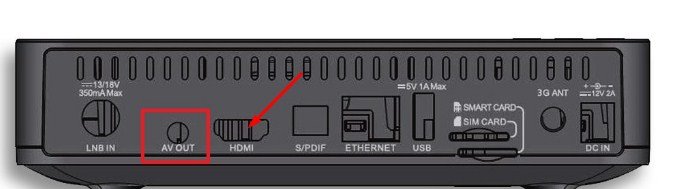
ໂທລະພາບເກົ່າ
ຄໍາແນະນໍາທີ່ຜ່ານມາໄດ້ອະທິບາຍຂັ້ນຕອນສໍາລັບການເຊື່ອມຕໍ່ກ່ອງຕັ້ງເທິງກັບໂທລະພາບໃຫມ່ຜ່ານສາຍ HDMI. ຖ້າທ່ານກໍາລັງເຊື່ອມຕໍ່ກ່ອງຮັບສັນຍານໂທລະພາບດິຈິຕອນກັບໂທລະພາບເກົ່າ, ທ່ານຄວນເອົາໃຈໃສ່ກັບຕົວເຊື່ອມຕໍ່ທີ່ທ່ານກໍາລັງຈະເຊື່ອມຕໍ່ກ່ອງຕັ້ງເທິງກັບໂທລະພາບ.
- ໃນກໍລະນີຫຼາຍທີ່ສຸດ, ການເຊື່ອມຕໍ່ແມ່ນເຮັດຜ່ານ ຕົວເຊື່ອມຕໍ່ RCA , ເຊິ່ງຄ້າຍຄືສາມສຽບສີເຫຼືອງ, ສີແດງແລະສີຂາວ – tulips. ເຊື່ອມຕໍ່ປາຍສາຍທໍາອິດຂອງສາຍກັບໂທລະພາບ ແລະໃສ່ກ່ອງຕັ້ງເທິງສຸດ. ໃຫ້ແນ່ໃຈວ່າສີຂອງຕົວເຊື່ອມຕໍ່ຢູ່ໃນປ່ອງຕັ້ງເທິງຫຼືໂທລະພາບກົງກັບສີຂອງສຽບທີ່ເຊື່ອມຕໍ່ . ຖ້າສີບໍ່ໄດ້ຖືກໝາຍໃສ່ໃນກ່ອງຕັ້ງເທິງ ຫຼືຢູ່ໃນໂທລະທັດ, ຈາກນັ້ນສຽບປລັກສຽບໃສ່ແບບສຸ່ມ ຈົນກວ່າທ່ານຈະໄດ້ຮັບພາບ ຫຼືສຽງ. ຖ້າທ່ານສຽບສຽບເຂົ້າໄປໃນເຕົ້າສຽບທີ່ບໍ່ຖືກຕ້ອງ, ຫຼັງຈາກນັ້ນບໍ່ມີຫຍັງເກີດຂຶ້ນ – ມັນປອດໄພແທ້ໆສໍາລັບທ່ານແລະອຸປະກອນ.
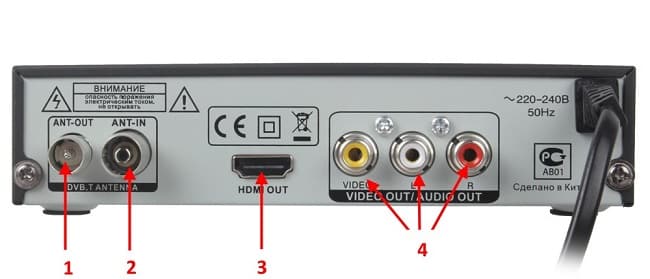
ຕົວເຊື່ອມຕໍ່ RCA - ບາງຄັ້ງທ່ານຕ້ອງເຊື່ອມຕໍ່ຜ່ານ ຕົວເຊື່ອມຕໍ່ SCART . ການຮັບຮູ້ມັນເປັນເລື່ອງງ່າຍ: SCART ມີລັກສະນະເປັນຕົວເຊື່ອມຕໍ່ສີ່ຫຼ່ຽມຍາວທີ່ມີປລັກສຽບຮາບພຽງຢູ່ພາຍໃນ. ປະໂຫຍດຂອງມັນແມ່ນຢູ່ໃນຄວາມຈິງທີ່ວ່າມັນສາມາດເຊື່ອມຕໍ່ໄດ້ພຽງແຕ່ຂ້າງຫນຶ່ງເນື່ອງຈາກຮູບຮ່າງທີ່ບໍ່ສົມດຸນຂອງມັນ, ດັ່ງນັ້ນມັນເປັນເລື່ອງຍາກທີ່ສຸດທີ່ຈະເຮັດຜິດພາດໃນເວລາທີ່ເຊື່ອມຕໍ່ກ່ອງຕັ້ງເທິງກັບໂທລະພາບ.

- ວິທີທີສາມຂອງການເຊື່ອມຕໍ່ກ່ອງຕັ້ງເທິງກັບໂທລະພາບແມ່ນ S-Video , ເປັນຕົວເຊື່ອມຕໍ່ມົນທີ່ມັກຈະເປັນສີເຫຼືອງຫຼືສີດໍາ. ມັນສາມາດສັບສົນກັບຕົວເຊື່ອມຕໍ່ RCA ໄດ້ຢ່າງງ່າຍດາຍ, ດັ່ງນັ້ນຖ້າທ່ານບໍ່ແນ່ໃຈວ່າການເຊື່ອມຕໍ່ທີ່ຖືກຕ້ອງ, ຫຼັງຈາກນັ້ນໃຫ້ເບິ່ງຄໍາແນະນໍາສໍາລັບ TV ແລະ set-top box ແລະໃຫ້ແນ່ໃຈວ່າສະຖານທີ່ຂອງຕົວເຊື່ອມຕໍ່ນີ້.

ວິທີການເຊື່ອມຕໍ່ set-top box ກັບ Samsung TV ເປັນຂັ້ນຕອນ – ຄໍາແນະນໍາວິດີໂອ: https://youtu.be/ZyHYPUSqF3U
ຍັງມີກໍລະນີທີ່ກ່ອງຕັ້ງຢູ່ເທິງສຸດມີພຽງແຕ່ຜົນຜະລິດ HDMI, ແລະໂທລະພາບເກົ່າມີພຽງແຕ່ຜົນອອກຂອງອະນາລັອກ. ໃນກໍລະນີນີ້, ທ່ານຈໍາເປັນຕ້ອງຊື້ຕົວແປງສັນຍານທີ່ແປງສັນຍານດິຈິຕອນເປັນອະນາລັອກ. ບາງຕົວແປງສັນຍານເຫຼົ່ານີ້ອາດຈະຕ້ອງການພະລັງງານ USB, ເຊິ່ງສາມາດໄດ້ຮັບໂດຍການເຊື່ອມຕໍ່ຕົວແປງສັນຍານກັບພອດ USB ໃນກ່ອງຕັ້ງຄ່າຕົວມັນເອງ. ວິທີການເຊື່ອມຕໍ່ກ່ອງ set-top ດິຈິຕອນກັບໂທລະພາບ LG ແລະປັບຊ່ອງທາງ: https://youtu.be/LuMUNZTLb8s
ວິທີການເຊື່ອມຕໍ່ set-top box ກັບໂທລະພາບຫຼາຍຄັ້ງໃນເວລາດຽວກັນ
ເພື່ອເຊື່ອມຕໍ່ໂທລະພາບຫຼາຍໜ່ວຍໃນເວລາດຽວກັນ, ທ່ານຄວນຊື້ຕົວແຍກສາຍ HDMI. ເຄື່ອງແຍກດັ່ງກ່າວມີລາຄາປະມານຫນຶ່ງພັນຮູເບີນ. ມັນຄັດລອກສັນຍານຜົນຜະລິດແລະກະຈາຍມັນໄປຫາທຸກຜົນຜະລິດ HDMI ຂອງມັນ. ຖ້າທ່ານໃຊ້ສາຍ RCA, ທ່ານຕ້ອງການຕົວແບ່ງສໍາລັບສັນຍານອະນາລັອກ, ເຊິ່ງມີລາຄາຈາກ 400 ຮູເບີນ. ຫຼັກການຂອງການດໍາເນີນງານຂອງມັນແມ່ນຄ້າຍຄືກັນກັບຕົວແຍກສໍາລັບ HDMI, ແຕ່ຄຸນນະພາບແມ່ນຮ້າຍແຮງກວ່າເກົ່າ.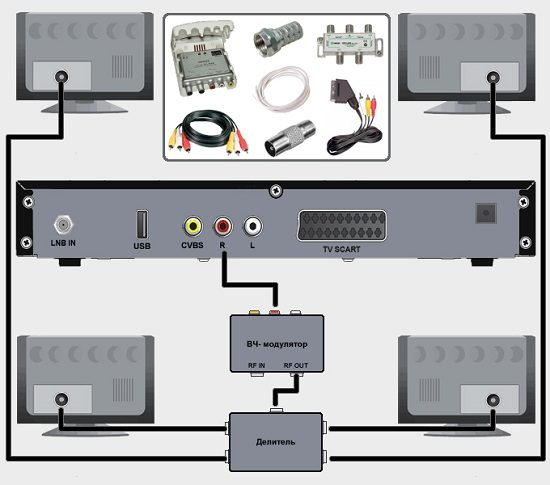
 ການເຊື່ອມຕໍ່ຫຼາຍອຸປະກອນ
ການເຊື່ອມຕໍ່ຫຼາຍອຸປະກອນ
ບັນຫາທີ່ເປັນໄປໄດ້ແລະວິທີແກ້ໄຂ
- ຮູບພາບຫາຍໄປ, ຄ້າງ, ຫຼື “ແຕກ” . ນີ້ແມ່ນເນື່ອງມາຈາກຕໍາແຫນ່ງທີ່ບໍ່ຖືກຕ້ອງຂອງເສົາອາກາດແລະການເຊື່ອມຕໍ່ຂອງມັນກັບກ່ອງຕັ້ງເທິງ. ລອງຍ້າຍເສົາອາກາດໄປບ່ອນອື່ນ ແລະເບິ່ງວ່າຄຸນນະພາບສັນຍານເປັນແນວໃດ.
- ກ່ອງຕັ້ງເທິງເຮັດວຽກ, ແຕ່ເມື່ອທ່ານພະຍາຍາມເປີດຊ່ອງ, “ສິ່ງລົບກວນສີຂາວ” ຫຼືຫນ້າຈໍສີດໍາຈະສະແດງແທນທີ່ຈະເປັນຮູບພາບ . ຖ້າຊ່ອງທາງທີ່ໃຊ້ໃນການເຮັດວຽກ, ແຕ່ຕອນນີ້ບໍ່ມີຮູບພາບ, ຫຼັງຈາກນັ້ນ, ຄວາມຖີ່ຂອງຊ່ອງແມ່ນມັກຈະຖືກຕັ້ງບໍ່ຖືກຕ້ອງ. ບາງຄັ້ງອັນນີ້ເກີດຂຶ້ນຫຼັງຈາກການອັບເດດເຟີມແວຂອງກ່ອງຕັ້ງເທິງ ຫຼືເຄື່ອງຂັດຂ້ອງເຊິ່ງເຮັດໃຫ້ເກີດການປິດເຄື່ອງກ່ອນໄວອັນຄວນ. ໃນກໍລະນີນີ້, ການປັບຄືນໃຫມ່ (ຄົ້ນຫາ) ຊ່ອງທາງຈະຊ່ວຍໄດ້.

- ຮູບພາບແມ່ນ fuzzy ຫຼືມົວ . ບັນຫານີ້ແມ່ນເກີດມາຈາກການເລືອກຜິດພາດຂອງການແກ້ໄຂໃນກ່ອງຕັ້ງຄ່າ, ເຊິ່ງຕ່ໍາກວ່າຄວາມລະອຽດຂອງໂທລະພາບ.
- ກ່ອງຕັ້ງເທິງບໍ່ສາມາດຫຼິ້ນຮູບເງົາທີ່ບັນທຶກໄວ້ໃນ flash drive ໄດ້. ສ່ວນຫຼາຍອາດຈະ, ກ່ອງຕັ້ງເທິງບໍ່ສາມາດຫຼິ້ນໄຟລ໌ຂອງຮູບແບບທີ່ຮູບເງົາຖືກບັນທຶກ. ຕົວຢ່າງ, ຮູບເງົາຫຼືໄຟລ໌ວິດີໂອອື່ນໆທີ່ຄວນຈະຖືກຫຼິ້ນຢູ່ໃນກ່ອງຕັ້ງເທິງໂທລະພາບໄດ້ຖືກບັນທຶກໄວ້ໃນ flash drive ໃນສ່ວນຂະຫຍາຍ .mov, ເຊິ່ງກ່ອງ set-top ບໍ່ສາມາດຫຼິ້ນໄດ້ເນື່ອງຈາກຂໍ້ຈໍາກັດຂອງຊອບແວທີ່ຜູ້ຜະລິດກໍານົດໄວ້. ເຫດຜົນຫນຶ່ງຫຼືອີກອັນຫນຶ່ງ. ເພື່ອແກ້ໄຂບັນຫານີ້, ທ່ານຈໍາເປັນຕ້ອງໄດ້ປ່ຽນໄຟລ໌ວິດີໂອຕົ້ນສະບັບເປັນສ່ວນຂະຫຍາຍທີ່ສະຫນັບສະຫນູນໂດຍໃຊ້ໂຄງການພິເສດຫຼືບໍລິການອອນໄລນ໌, ຫຼືດາວໂຫລດໄຟລ໌ອື່ນທີ່ມີນາມສະກຸນທີ່ສະຫນັບສະຫນູນ. ເພື່ອຊອກຫາວ່າກ່ອງ set-top ຂອງທ່ານສະຫນັບສະຫນູນການຂະຫຍາຍໂດຍສະເພາະ, ໃຫ້ອ່ານຄໍາແນະນໍາສໍາລັບມັນ, ເຊິ່ງຄວນຈະຖືກລວມຢູ່ໃນຊຸດ.

ນອກຈາກນັ້ນ, ຖ້າໂທລະພາບບໍ່ຕອບສະໜອງກັບປຸ່ມ ຫຼື ຣີໂມດຄວບຄຸມ ແລະ ບໍ່ປ່ຽນຊ່ອງ, ທ່ານສາມາດຣີເຊັດໂທລະທັດໄດ້ໂດຍໃຊ້ປຸ່ມຣີເຊັດໃນແຜງດ້ານຫຼັງ [/ caption] - ກ່ອງຕັ້ງເທິງບໍ່ສາມາດເຊື່ອມຕໍ່ອິນເຕີເນັດ ໄດ້. ໃຫ້ແນ່ໃຈວ່າເຄືອຂ່າຍ Wi-Fi ຂອງທ່ານເຊື່ອມຕໍ່ກັບອິນເຕີເນັດ ແລະເຮັດວຽກຢ່າງຖືກຕ້ອງກັບອຸປະກອນອື່ນທີ່ເຊື່ອມຕໍ່ກັບເຄືອຂ່າຍດຽວກັນ. ນອກຈາກນັ້ນ, ໃຫ້ກວດເບິ່ງວ່າຄວາມໄວການເຊື່ອມຕໍ່ອິນເຕີເນັດຂອງທ່ານແມ່ນຢ່າງຫນ້ອຍ 2-3 megabits ຕໍ່ວິນາທີ. ຖ້າກ່ອງຕັ້ງເທິງບໍ່ສາມາດເຊື່ອມຕໍ່ອິນເຕີເນັດໄດ້, ຫຼືການເຊື່ອມຕໍ່ເຄືອຂ່າຍຖືກສ້າງຕັ້ງຂຶ້ນ, ແຕ່ບໍ່ມີຫຍັງດາວໂຫລດ, ຫຼັງຈາກນັ້ນໃຫ້ປ່ຽນການຕັ້ງຄ່າ DNS ໃນເມນູການຕັ້ງຄ່າກ່ອງຕັ້ງເທິງ. ລະບຸ subnet mask 255.255.255.0 ແລະ DNS server 8.8.8.8 ຫຼື 8.8.4.4. ຂໍ້ມູນເຊີບເວີ DNS ແມ່ນເປັນເຈົ້າຂອງໂດຍ Google ແລະມັກຈະເຮັດວຽກທີ່ໝັ້ນຄົງກວ່າທີ່ກ່ອງຕັ້ງເທິງເລືອກໂດຍຄ່າເລີ່ມຕົ້ນໃນລະຫວ່າງການຕັ້ງເບື້ອງຕົ້ນຂອງການເຊື່ອມຕໍ່ເຄືອຂ່າຍ.
ວິທີການຕັ້ງຊ່ອງທາງ
ເພື່ອເລີ່ມຕົ້ນການເບິ່ງຊ່ອງໂທລະພາບ, ທ່ານຈໍາເປັນຕ້ອງເລືອກເອົາປ່ອງຕັ້ງໂທລະພາບເປັນແຫຼ່ງສັນຍານ. ຫຼັງຈາກນັ້ນ, ທ່ານຈໍາເປັນຕ້ອງໄປທີ່ການຕັ້ງຄ່າຂອງກ່ອງຕັ້ງຄ່າແລະຊອກຫາລາຍການການຕັ້ງຄ່າຊ່ອງທາງ (ບາງຄັ້ງຊອກຫາຊ່ອງທາງ). [caption id="attachment_7183" align="aligncenter" width="500"] ຊອກຫາຊ່ອງມັນເປັນການດີທີ່ສຸດທີ່ຈະໃຊ້ການຊອກຫາຊ່ອງໂທລະພາບໂດຍອັດຕະໂນມັດ. ໃນລະຫວ່າງການຂະບວນການການຕັ້ງຄ່າ, ກ່ອງຕັ້ງເທິງຕົວມັນເອງຈະກວດສອບຄວາມຖີ່ທັງຫມົດແລະເລືອກເອົາຊ່ອງໂທລະພາບທີ່ອອກອາກາດ. ຖ້າການປັບອັດຕະໂນມັດບໍ່ໄດ້ຊ່ວຍ, ທ່ານຄວນໃຊ້ການຊອກຫາຊ່ອງທາງຄູ່ມື. ໃນກໍລະນີນີ້, ທ່ານຈໍາເປັນຕ້ອງປ່ຽນຄວາມຖີ່ດ້ວຍຕົນເອງແລະຊອກຫາທີ່ເຫມາະສົມ. ຄວາມຖີ່ຂອງຊ່ອງທາງສະເພາະໃດຫນຶ່ງສາມາດພົບເຫັນຢູ່ໃນເວັບໄຊທ໌ຂອງຊ່ອງທາງ.
ຊອກຫາຊ່ອງມັນເປັນການດີທີ່ສຸດທີ່ຈະໃຊ້ການຊອກຫາຊ່ອງໂທລະພາບໂດຍອັດຕະໂນມັດ. ໃນລະຫວ່າງການຂະບວນການການຕັ້ງຄ່າ, ກ່ອງຕັ້ງເທິງຕົວມັນເອງຈະກວດສອບຄວາມຖີ່ທັງຫມົດແລະເລືອກເອົາຊ່ອງໂທລະພາບທີ່ອອກອາກາດ. ຖ້າການປັບອັດຕະໂນມັດບໍ່ໄດ້ຊ່ວຍ, ທ່ານຄວນໃຊ້ການຊອກຫາຊ່ອງທາງຄູ່ມື. ໃນກໍລະນີນີ້, ທ່ານຈໍາເປັນຕ້ອງປ່ຽນຄວາມຖີ່ດ້ວຍຕົນເອງແລະຊອກຫາທີ່ເຫມາະສົມ. ຄວາມຖີ່ຂອງຊ່ອງທາງສະເພາະໃດຫນຶ່ງສາມາດພົບເຫັນຢູ່ໃນເວັບໄຊທ໌ຂອງຊ່ອງທາງ.









Вот если бы, при подключении тюльпанами, Вы развернули телевизор задней стороной вперед и показали к каким трем из пяти разъемам подключить тюльпаны от приставки, то вопросов бы не возникло даже у меня. Можно было рассказать зачем нужны два незадействованных разъема.